Hệ điều hành Windows 10 đi kèm với nhiều tính năng và công cụ hữu ích, chúng cho phép người dùng tùy chỉnh theo sở thích và cá tính riêng của mình. Tuy nhiên, nếu muốn sử dụng ảnh GIF (ảnh động) làm hình nền trên Windows 10 thì bạn cần phải có những phần mềm hỗ trợ riêng. Bạn có biết những phần mềm hỗ trợ đó là gì và cách đặt ảnh động làm hình nền trên Windows 10 là như thế nào không? Sau đây, fmclectro.com sẽ hướng dẫn các bạn cách sử dụng các phần mềm để đặt ảnh GIF làm hình nền cho máy tính sử dụng Windows 10 cực kỳ đơn giản và nhanh chóng, cùng tìm hiểu ngay nhé!
Mục Lục
Tìm hiểu về ảnh GIF
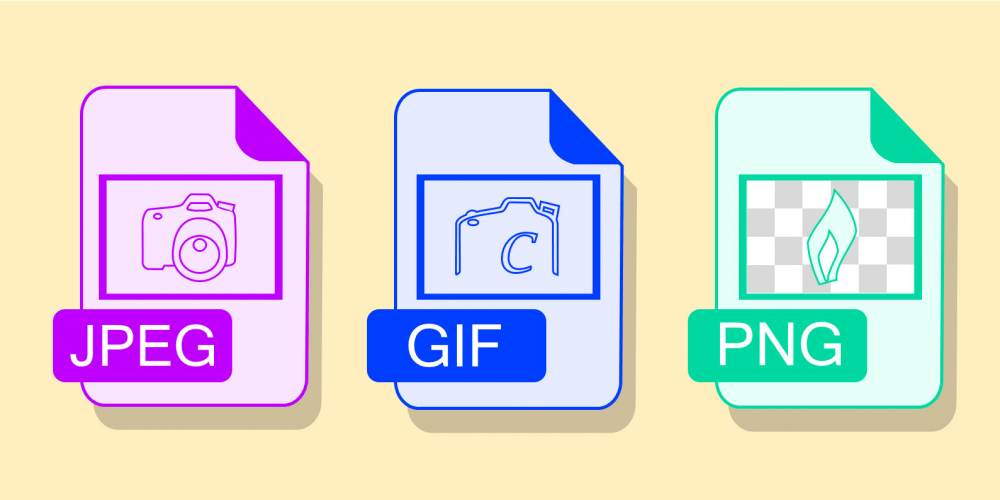
Ở dạng đơn giản nhất, GIF chỉ là một file ảnh. Giống như định dạng file JPEG hoặc PNG, định dạng GIF có thể được sử dụng để tạo ảnh tĩnh. Nhưng định dạng GIF có tính năng đặc biệt. Gọi là ảnh động vì GIF không thực sự là video và không có âm thanh. File GIF có thể chứa nhiều ảnh cùng một lúc và những ảnh này có thể tải tuần tự (giống như cuốn sách lật) nếu được giải mã theo một cách nhất định.
CompuServe đã xuất bản định dạng GIF vào năm 1987 và được cập nhật lần cuối vào năm 1989. Nói cách khác, GIF già hơn khoảng 35% dân số Mỹ và nó có trước World Wide Web hai năm. Nó giúp xác định các trang web GeoCities, trang MySpace và chuỗi email. GIF vẫn là một phần lớn của văn hóa Internet. Trên thực tế, định dạng GIF phổ biến hơn bao giờ hết.
GIF đang trở nên phổ biến vì giống như meme, chúng hữu ích để truyền đạt những câu chuyện cười, cảm xúc và ý tưởng. Thêm vào đó, trang web như GIPHY và Gyfcat giúp dễ dàng chia sẻ và tạo ảnh GIF. Các dịch vụ này được tích hợp vào các ứng dụng như Twitter và Facebook Messenger và bàn phím điện thoại, vì vậy chúng dễ sử dụng như biểu tượng cảm xúc hoặc sticker.
Cách cài đặt ảnh GIF làm hình nền cho Windows 10
Sử dụng phần mềm Plastuer
Bước 1: Truy cập vào trang web Plastuer (bạn sẽ phải trả phí, tối thiếu là 2 đô la) để tải chương trình. Kích thước tệp tải xuống khoảng 82MP >> Giải nén tệp zip đã tải xuống.
Bước 2: Nhấp vào biểu tượng phần mềm để khởi chạy. (Lưu ý: Plastuer là một chương trình độc lập và do đó không cần cài đặt).
Bước 3: Khi khởi chạy chương trình, phần mềm sẽ tự động phát hiện số lượng màn hình được kết nối với máy tính của bạn và cho bạn lựa chọn để chọn màn hình nào (nếu bạn có nhiều màn hình) bằng cách nhấp vào màn hình đó.
Bước 4: Bạn có thể chọn tệp GIF từ máy tính của bạn, bằng nhiều cách như:
- Sử dụng trường URL để trỏ nó đến một nguồn cho GIF.
- Thêm một số URL bằng hộp trường Tạo danh sách phát.
- Nhấp vào tùy chọn Chọn tệp để chọn tệp GIF từ PC của bạn.
- Chọn Duyệt Thư viện để chọn GIF từ thư viện chính thức.
Bước 5: Nhấp vào Lưu để đặt GIF động được chọn làm hình nền trong Windows 10.
Bước 6: Để tắt hình nền hoạt động >> nhấp vào nút Tắt hình nền.
Sử dụng phần mềm BioniX Desktop Wallpaper Changer
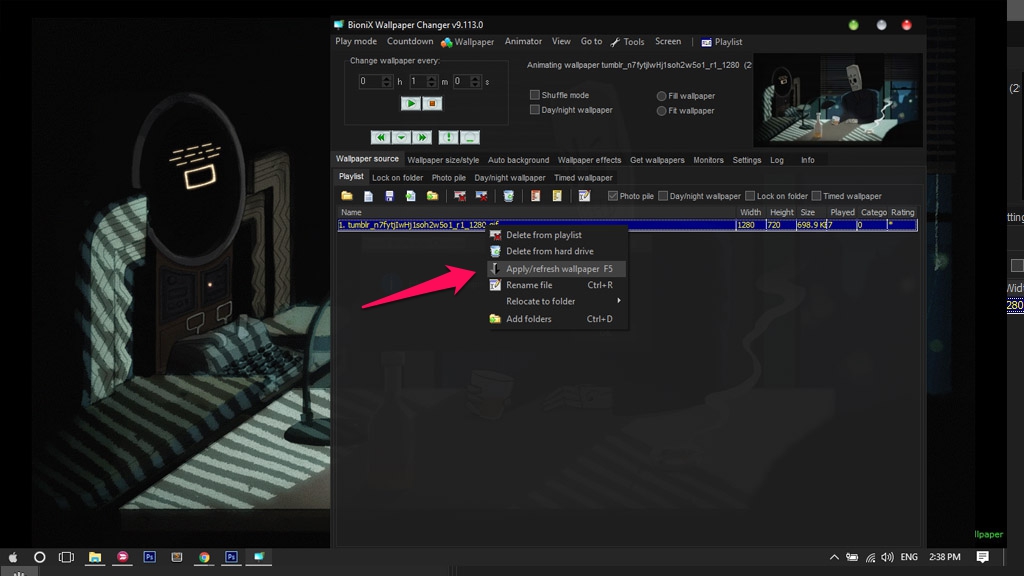
Bước 1: Tải phần mềm BioniX Desktop Wallpaper Changer về máy.
Bước 2: Chuẩn bị ảnh động với định dạng .GIF về máy tính (bạn có thể tìm trên Google rồi tải về)
Bước 3: Tại tab Video Wallpaper >> Điều hướng đến thư mục chứa hình động GIF của bạn được đặt.
Bước 4: Chọn vào tệp ảnh động bạn muốn sử dụng làm hình nền >> Nhấn nút Start để phát hình nền GIF động trên màn hình máy tính của bạn. Vậy là xong, bây giờ bạn có thể thưởng thức ảnh động GIF tuyệt đẹp trên hình nền máy tính của bạn rồi.
Hi vọng với bài viết này, bạn sẽ biết cách sử dụng ảnh GIF làm hình nền cho máy tính trên Windows 10. Chúc bạn thành công!


